本教程被收录到了 Lightroom人像调色美化保姆级课程 , 开始你的系统性学习吧!
《Lightroom调出真实人像肤色效果教程及操作实例》是一篇关于Lightroom的学习教程,通过简单几步就能实现教程中的效果图效果,当然只学习这一点,并不能完全掌握Lightroom技巧;你可以通过此加强美化,调色板等多维度案例或实操来进行更多的学习;此教程是由zilin在2021-06-02发布的,目前为止更获得了 0 个赞;如果你觉得这个能帮助到你,能提升你Lightroom技巧;请给他一个赞吧。
本次我们将学习:Lightroom调出真实人像肤色效果教程及操作实例。Lightroom如何获得漂亮的人像肤色?通过三个简单步骤,就可以实现更加平衡和愉悦的肤色,漂亮的肤色将使图像更具吸引力,展现出更美丽的人物形象。
这是我们教程中使用的原图

当试图在照片中获得完美的肤色时,首先是需要调整白平衡。正确的白平衡将为进一步改善肤色提供基础。如果白平衡太冷,皮肤会显得灰暗或发蓝;另一方面,如果温度太高,皮肤会看起来是黄色或橙色,这些选择都不会令眼睛满意,并使皮肤更难以加工。
使用专用工具找出白平衡是否正确。它看起来像滴管,位于工作窗口的顶部。这是左起的第三个工具。单击它,然后在图像的白色区域上。您可以从眼白开始。这应该给您一个在哪里设置白平衡的想法。如果图像对您来说仍然太热或太冷,请使用右侧的“温度”滑块,这是第一个。左右移动调整它,直到找到所需的白平衡,曝光度设置为1,对比度设置为+4。
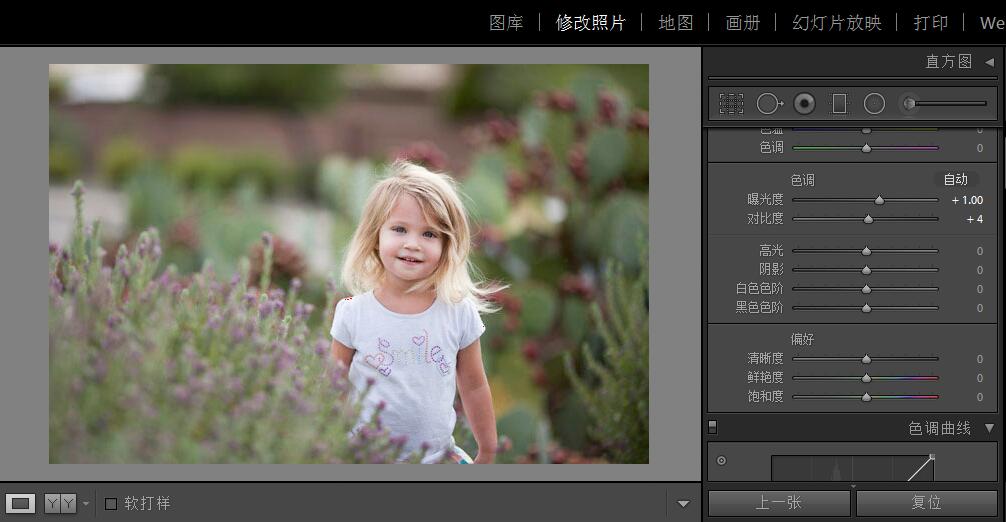
要增亮肤色,需要移动“橙色”滑块,转到HSL/颜色/黑白选项,将参数设置为+28。
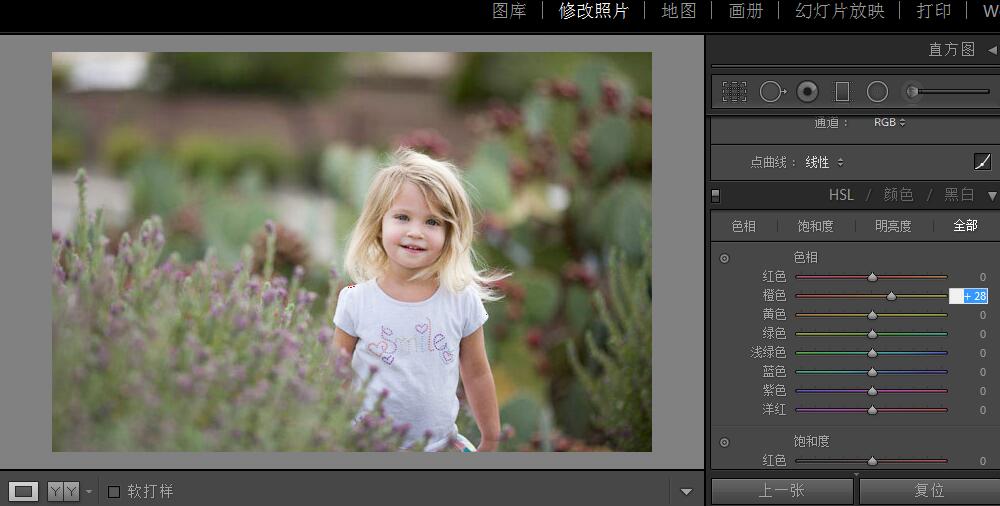
由于人像背景中可能有有些杂色导致画面不是太清晰,在“细节”面板中将“减少杂色”明亮度设置为21。
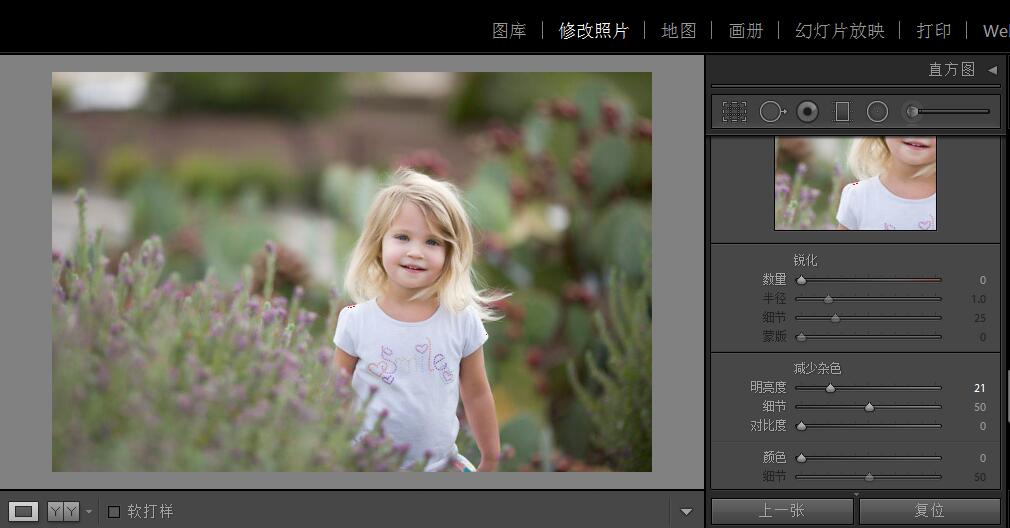
这是我们完成后的前后对比效果
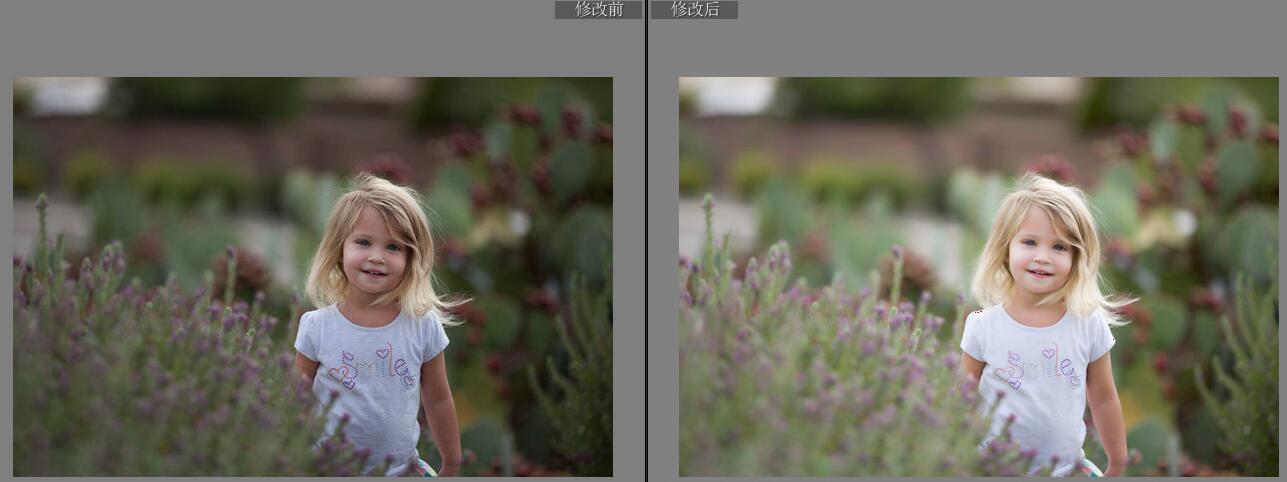
以上就是Lightroom调出真实人像肤色效果教程及操作实例全部内容介绍了,关于更多Lightroom教程信息,欢迎关注北极熊素材库,为您准备最合适与精美的素材、教程,更多最新资讯。
赠人玫瑰,手有余香
< 上一篇 Lightroom调出干净通透的人像照教程及操作实例
> 下一篇 Lightroom编辑人像照片教程及实例
2022-06-29 09:46
2022-06-16 09:55
48浏览 01-10
737浏览 01-10
414浏览 01-10
13浏览 01-06
90浏览 01-06

首席设计师

高级视觉设计师

高级插画设计师






输入的验证码不正确
评论区
暂无评论